Dziś zobaczymy, jak zablokować określoną witrynę, aby nie otwierała się w przeglądarce na komputerze z systemem Windows lub laptopie. Pomimo wszystkich przyjętych dziś przepisów zabraniających pewnych rodzajów materiałów dla dorosłych w Internecie, każdy nawet nieco „zaawansowany” użytkownik może z łatwością je ominąć i odwiedzić niechciane strony zablokowane w Rosji przez Roskomnadzor - kasyna, porno, oszustów, randki itp. Istnieje jednak wiele możliwości ograniczenia dostępu do strony lub zasobu bezpośrednio na poziomie komputera lub routera Wi-Fi dla dziecka lub pracowników firmy. W tym artykule szczegółowo przeanalizujemy, jak całkowicie zablokować dzieciom dostęp do określonej witryny na komputerze lub laptopie za pośrednictwem przeglądarki, pliku systemu hosta w systemie Windows lub na routerze.
Sposoby blokowania witryny na komputerze - przez przeglądarkę, router Wi-Fi, pliki systemowe Windows
Na początek wymienię główne sposoby odmowy dostępu do „złej” witryny, aby nie otwierała się w przeglądarce na komputerze lub laptopie. Na przykład Youtube, Facebook, Instagram, VKontakte, Odnoklassniki ...
- Zablokuj witrynę w samej przeglądarce - Yandex, Google Chrome, Opera, Mozilla Firefox lub dowolna inna.
- Odmów dostępu do strony w pliku usługi hosts znajdującym się w jednym z folderów systemowych Windows.
- Ogranicz odwiedzanie dowolnego zasobu internetowego za pośrednictwem routera do wszystkich naraz lub dla określonego urządzenia w sieci lokalnej.
Jak zablokować stronę internetową za pomocą przeglądarki komputerowej?
Najłatwiejszym sposobem na ograniczenie dostępu dziecka do zabronionych treści dla dorosłych jest zainstalowanie specjalnego rozszerzenia przeglądarki, za pomocą którego możesz zablokować dowolną witrynę w Internecie na swoim komputerze. Jednym z najpopularniejszych jest rozszerzenie Block Site. Jest to wygodne, ponieważ istnieje wersja dla wszystkich popularnych przeglądarek - Yandex, Google Chrome, Opera, Mozilla. Pokażę ci, jak to działa w Chrome. Aby go zainstalować, kliknij link do sklepu z aplikacjami Google Chrome i wyszukaj według nazwy

Kliknij przycisk „Instaluj” i potwierdź naszą akcję

Po instalacji zgadzamy się na warunki użytkowania

A potem dodajemy niechciane adresy stron randkowych, oszustów lub dorosłych do listy zablokowanych w przeglądarce. Ponadto w biurach często ograniczają dostęp do sieci społecznościowych Facebook, Odnoklassniki, YouTube, VKontakte, Instagram i innych popularnych zasobów, które zajmują czas w pracy.

Ponadto tę listę można zmienić na białą. Oznacza to, że będzie miał dostęp do witryn z komputera, a reszta zostanie zablokowana.


Po próbie przejścia do zablokowanej witryny w przeglądarce na ekranie komputera pojawi się następujący obraz

Aby zabezpieczyć zmiany na liście bez Twojej wiedzy, musisz przejść do menu „Ochrona hasłem”.

Dostępne są tutaj następujące ustawienia:

Możesz także skonfigurować filtr, aby blokować witryny na komputerze na podstawie zawartości określonych słów na ich stronach

I jeszcze jeden tryb - „Praca”, który pozwala ustawić harmonogram, w którym dni i godziny będzie blokowany dostęp do wybranych witryn w przeglądarce.

Film o blokowaniu witryn w przeglądarce
Blokowanie witryn internetowych na komputerze z systemem Windows za pośrednictwem hostów
Innym sposobem na zablokowanie strony internetowej przed dziećmi na komputerze jest zarejestrowanie jej adresu w pliku systemowym „hosts”. Aby to zrobić, przejdź przez eksplorator do dysku „C” i otwórz folder
„Windows”.

Następnie otwórz podfoldery „System32 \ drivers \ etc”

I znajdujemy plik „hosts”. Aby go otworzyć, kliknij prawym przyciskiem myszy nazwę i przejdź do sekcji „Otwórz za pomocą”

Tutaj wybieramy program „Notatnik”

W tym pliku dokonujemy wpisu w następującym formularzu
127.0.0.1 adressite.ru
127.0.0.1 to lokalny adres IP w systemie Windows, co powoduje wyświetlenie błędu dotyczącego niedostępności witryny do przeglądania. Po nim, oddzielone spacją pomysłów, adres witryny, taki jak „vk.com”, „ok.ru”, „fb.com” i tak dalej. Piszemy każdą oddzielną witrynę w nowej linii
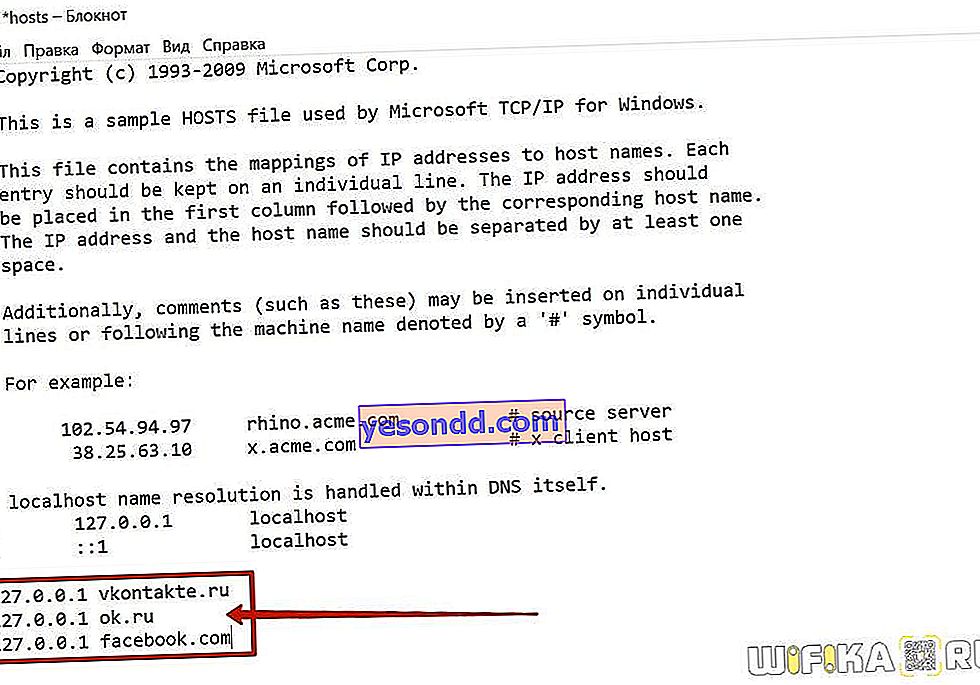
Następnie zapisujemy zmiany.
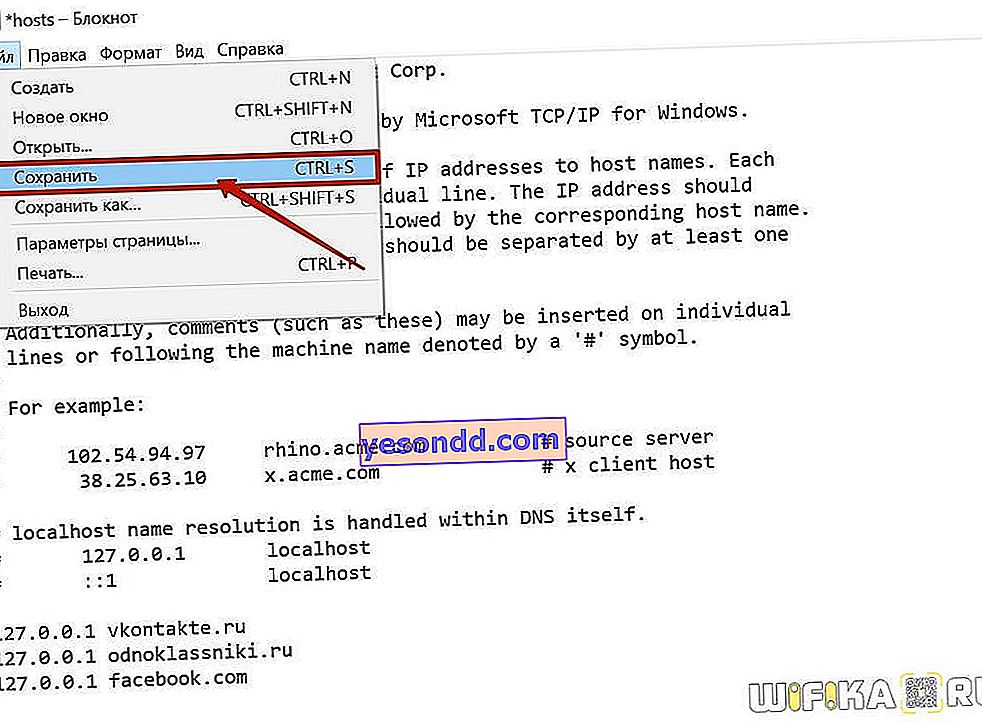
Jeśli nie możesz zapisać pliku z powodu błędu uprawnień, przeczytaj nasz osobny artykuł o tym, jak ominąć to blokowanie.

W efekcie wykonanej pracy, gdy próbujemy wejść na „złą” stronę, otrzymujemy taką pustą stronę z błędem

Odmawianie dostępu do witryn w Internecie w pliku hosts
//youtu.be/e2sbNTphZxs
Ograniczanie dostępu do witryn w Internecie za pośrednictwem usług DNS
Innym sposobem na ograniczenie dostępu komputera dzieci do niepożądanych zasobów w Internecie jest skorzystanie z tak zwanych usług DNS. Na naszej stronie mamy szczegółowy artykuł na temat Yandex DNS. Jeśli jesteś zainteresowany, możesz tam szczegółowo zapoznać się z tą metodą.
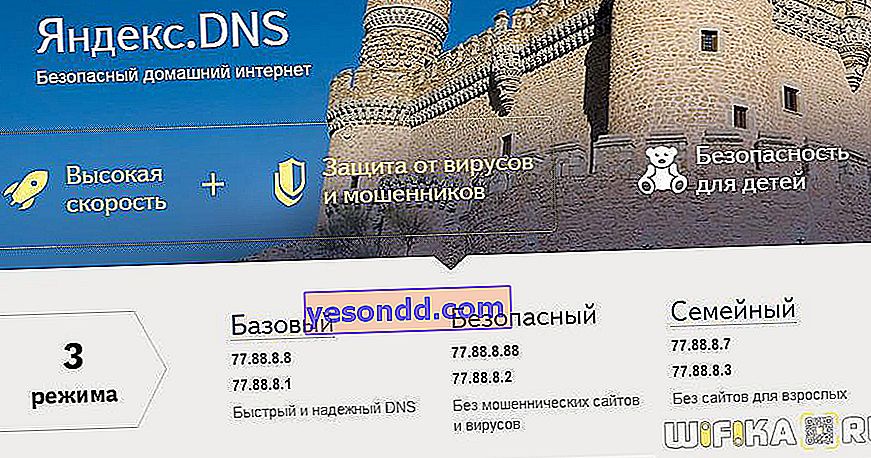
Krótko mówiąc, takie usługi mają kilka poziomów dostępu do niektórych witryn. Aby chronić się przed oszustami lub logować się do witryn dla dorosłych, możesz użyć jednego z sugerowanych adresów DNS, które musisz określić w systemie Windows w ustawieniach sieciowych karty sieciowej. Wszystkie takie niebezpieczne strony będą ograniczone do odwiedzania po stronie Yandex.

//youtu.be/nuB5l9jAD4g
Sposoby blokowania witryn przez router
Wymienione sposoby blokowania stron w Internecie są bardzo skuteczne. Jednak wszystkie trzy opcje nie są wygodne, ponieważ witryna jest blokowana tylko na jednym komputerze lub laptopie. A jeśli w domu jest ich kilka, a tym bardziej w biurze? Dostosować wszystkich? Niewygodny! Dużo łatwiej jest skonfigurować reguły jednorazowego odwiedzania zasobów internetowych, nie w każdej przeglądarce czy komputerze, ale jednocześnie dla całej sieci lokalnej.
Na podstawie moich doświadczeń z różnymi modelami routerów zidentyfikowałem dla siebie trzy metody pracy. Tutaj są:
- Korzystanie z filtrów treści
Każdy router ma specjalną funkcjonalność, która jest implementowana trochę inaczej, ale ma to samo znaczenie - ręcznie blokować jedną lub grupę domen za pomocą słów kluczowych dla wybranej lub znowu całej grupy urządzeń w sieci. Można go nazwać filtrem treści, filtrem internetowym lub filtrem domeny. Dzisiaj wam o tym opowiem.
- Usługi DNS
Oddzielny typ usług online, które filtrują zawartość na podstawie jednego z wybranych typów treści. W nowoczesnym oprogramowaniu sprzętowym wbudowana obsługa usług takich jak Yandex DNS lub SkyDNS jest coraz powszechniejsza.
- Kontrola rodzicielska
Jest trochę podobny do filtrów treści, ale różnica polega na tym, że funkcja ma na celu ograniczenie dozwolonego czasu korzystania z Internetu.
W artykułach na blogu omówimy szczegółowo każdą z tych metod i rozważymy ich zastosowanie w różnych modelach routerów Wi-Fi. Jako przykład chciałbym pokazać, jak funkcja blokowania witryn działa na routerach Netis. Tutaj nazywa się to Kontrola dostępu. Ma trzy sekcje:
- Filtruj według adresu IP
- Filtruj według adresu MAC
- i filtr domeny
W tym artykule interesuje nas ostatni punkt - „Filtr domeny”, ponieważ to w nim wprowadzany jest zakaz dostępu do niektórych zasobów sieciowych.
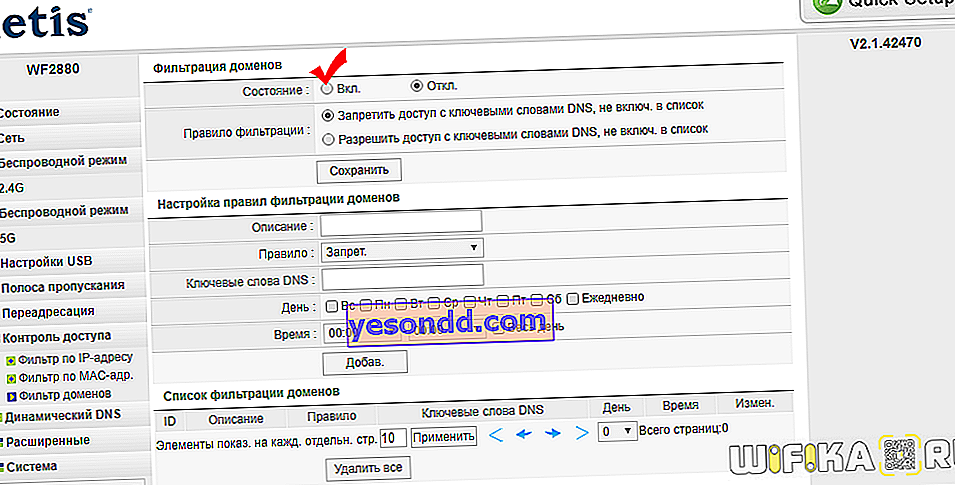
Instrukcje blokowania witryn na routerach:
- Asus
- Zyxel Keenetic
- D-Link
- Xiaomi
